Touch Bar dans Office 2016 : une intégration basique mais efficace (photos)
Par Didier Pulicani - Publié le
Insiderd'Office 2016, vous pouvez tester les betas en avant-première (il suffit de cocher l'option dans l'outil de mise à jour).
Dans la dernière update, Microsoft a commencé à prendre en charge la Touch Bar dans tous les programme de la suite, excepté sur Outlook. Dans Word, l'éditeur a simplement intégré les principaux éléments de style (gras, italique, souligné...), la coloration du texte, et quelques options de mise en page (puces, énumérations, insertion d'image) ainsi que le bouton
coller. Pour l'heure, il ne semble pas possible de modifier ces éléments depuis une zone de préférence. La prédiction de mots a également été désactivée dans les champs de texte.
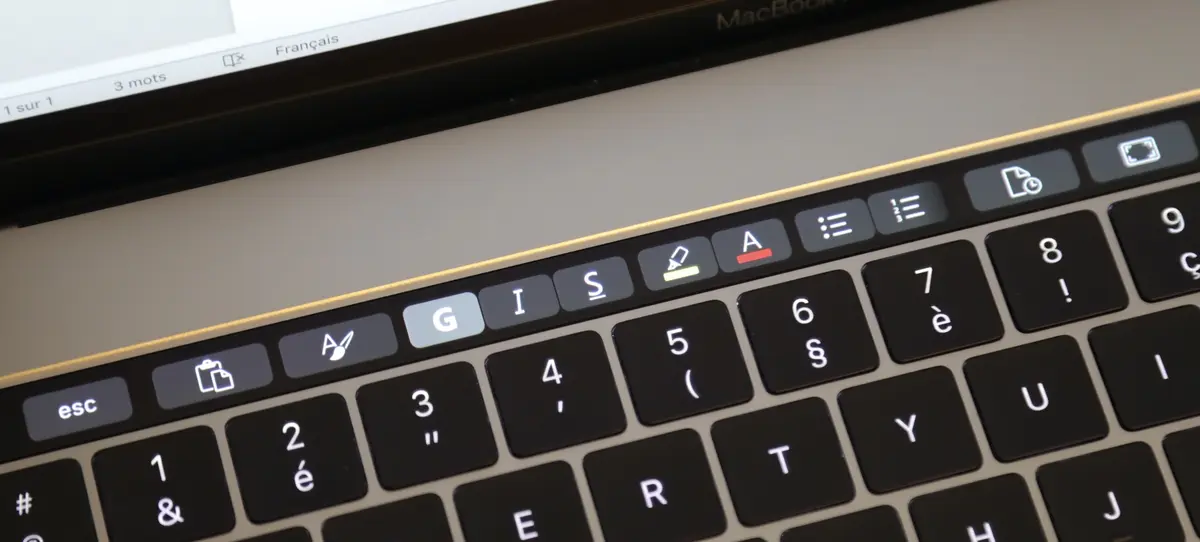
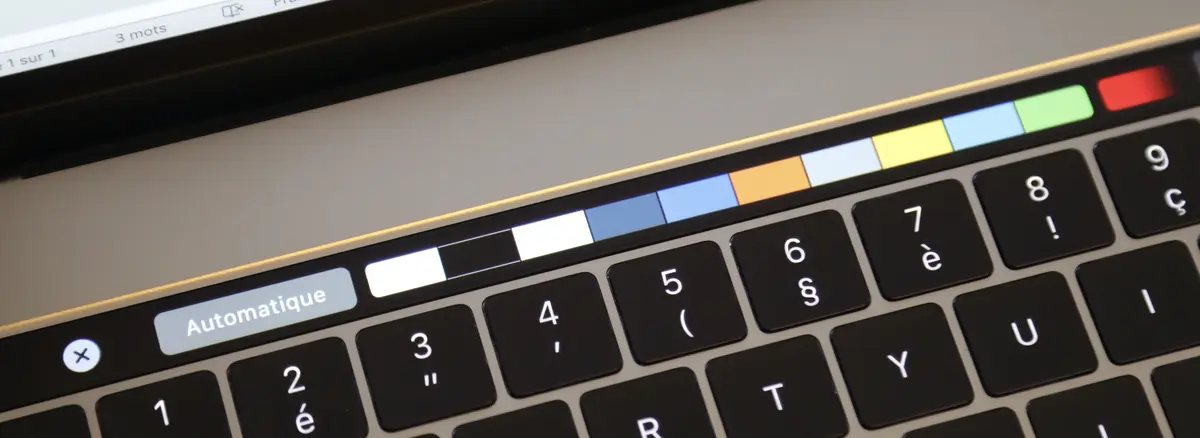
Microsoft a eu la bonne idée de se limiter à des interactions simples et qui font gagner du temps. Si vous connaissez vos raccourcis claviers, vous n'aurez pas forcément le réflexe d'aller poser vos doigts sur la Touch bar. En revanche, avec l'habitude, l'accès est assez rapide et l'on se prend facilement au jeu... à condition de baisser les yeux (il est encore très difficile de mémoriser ces touches virtuelles sans retour haptique)
Contrairement à Apple, Redmond propose peu de sous-menus, sauf pour quelques cas spécifiques comme le choix des couleurs (ci-dessous) ou encore pour le formatage des cellules dans Excel. Mais ça se limite souvent à un seul sous-niveau :
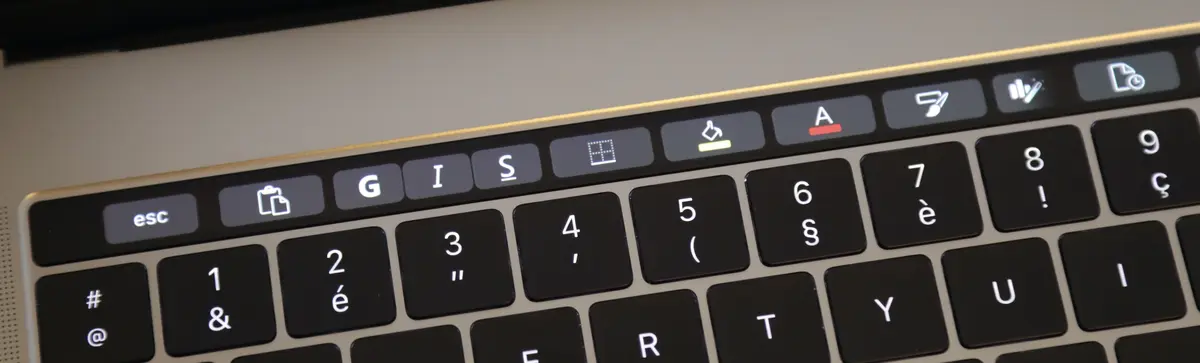
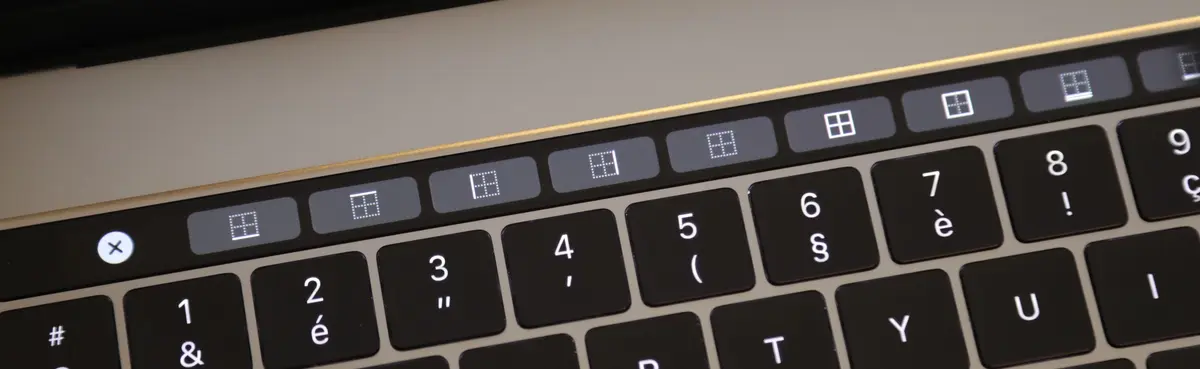
Lorsqu'on appuie sur
=, la Touch Bar affiche immédiatement les fonctions les plus utilisées, que l'on peut faire défiler rapidement de gauche à droite :
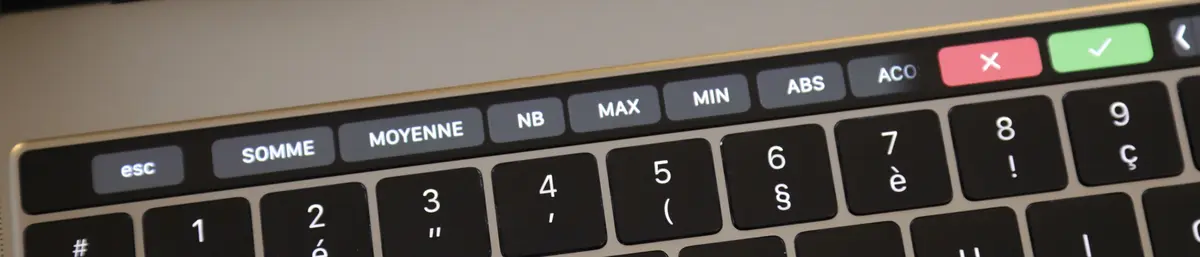
Il y a quand-même un peu de contextualisation, par exemple, si vous sélectionnez une image, vous pouvez lui appliquer rapidement une rotation ou un recadrage :
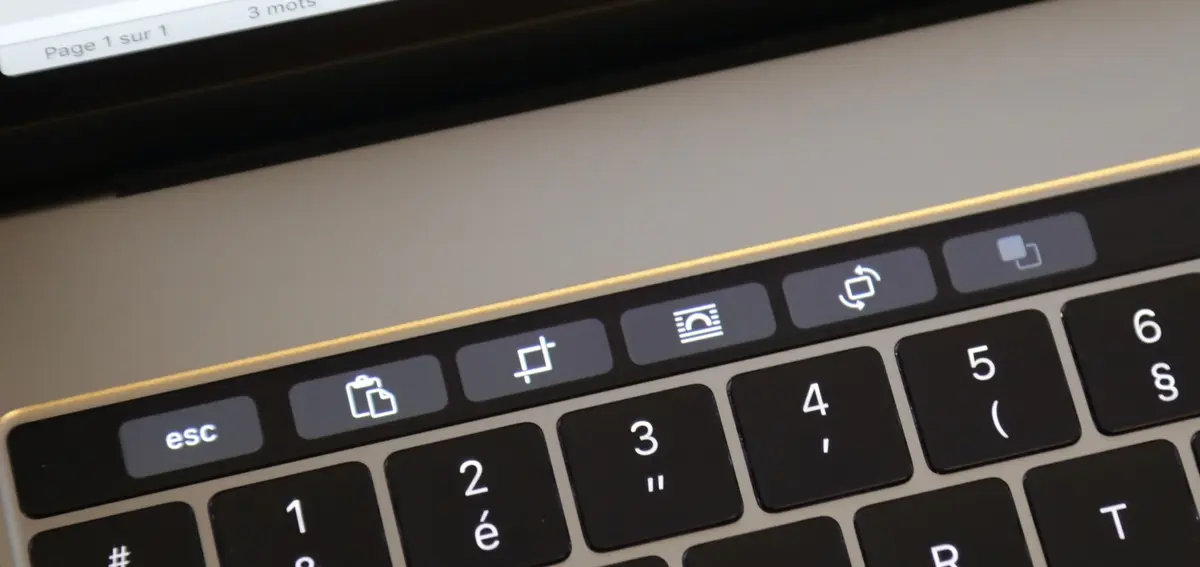
Dans PowerPoint, j'ai trouvé l'intérêt plus limité, car le programme s'utilise beaucoup avec la souris et il est souvent plus rapide de tout faire au curseur que d'aller tripatouiller la Touch Bar. Mais sous Word ou Excel, le gain de temps peut tenir la comparaison aves les raccourcis claviers, surtout si on ne les connait pas tous !
A noter que Microsoft propose un mode
Plein écranassez agréable, qui permet de masquer tous les outils, et la Touch Bar vient alors pallier la plupart des besoins de base :
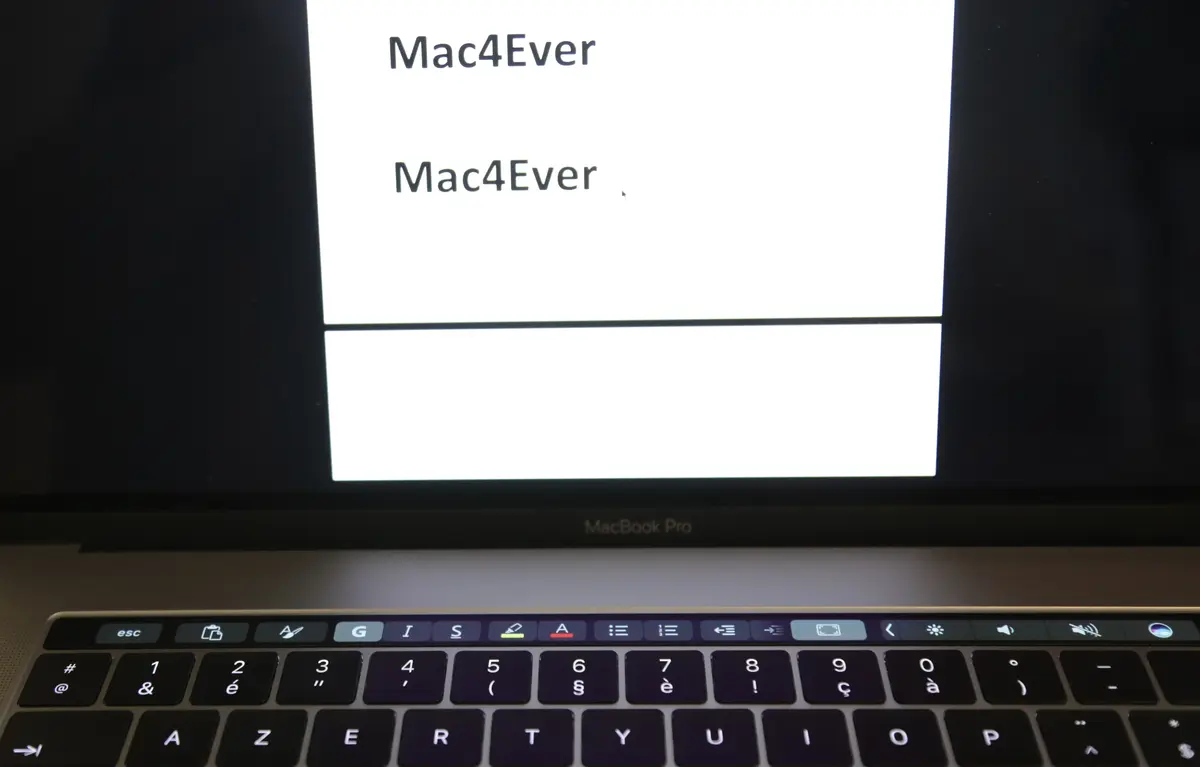
Il manque néanmoins beaucoup d'options, comme la taille du corps, l'alignement... Bref, difficile de se passer des raccourcis claviers ou de la souris, sauf pour de la frappe vraiment basique.
A l'arrivée, mon sentiment reste donc mitigé. Pour les débutant, la Touch Bar est assez pratique, et permet d'accéder aux outils principaux sans lever les mains du clavier. Microsoft n'a pas voulu aller trop loin en perdant l'utilisateurs dans des sous-menus à répétition, comme c'est souvent le cas dans les applications d'Apple. En revanche, pour les utilisateurs confirmés, l'intérêt est plus limité et on ne gagne pas forcément de temps... d'autant qu'il faudra perdre toutes ses bonnes vieilles habitudes !





